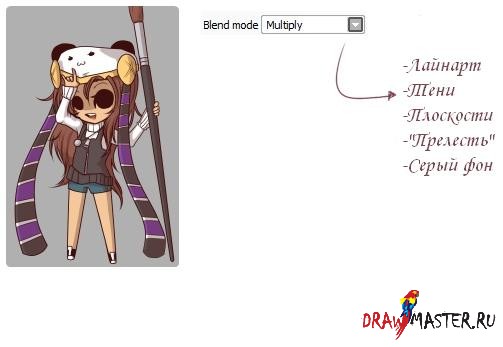Как сделать тень саи
Наложение теней на волосы в Paint Tool Say
В этом уроке мы рассмотрим, как с помощью программы paint tool say я создаю тень на волосах
(см. Как рисовать волосы)
В этом уроке для волос я буду использовать только два цвета – базовый цвет волос + цвет немного темнее.
Используемые инструменты для наложения теней:
Инструмент карандаш с жесткой кистью, инструмент вода с мягкой кистью (используется во многих случаях при наложении тени).
Я не использую кисти по умолчанию. Поиграйте с ними, чтобы найти лучшие настройки для себя.
1. Для начала определяем источник света. Вроде того что я нарисовала на рисунке.
Затем создаем новый слой и затемняем пряди инструментом карандаш с жесткой кистью.
Слоя выглядят следующим образом:
На нижнем слое(9) основной цвет, а на верхнем слое(10) штриховка тени.
2. Так будут выглядеть волосы после окончания первого этапа.
3. Следующий шаг: размытие. Для этого выбираем инструмент вода с мягкой кистью (большого размера) и размываем цвет тени. Посмотрите на рисунок, он должен объяснить лучше меня:
Обратите внимание на направление штрихов. Это важный момент: ваши штрихи должны быть в том же направлении, что и пряди волос, в противном случае волосы будут выглядеть … очень странно.
4. Так будут выглядеть волосы после размытия.
5. Следующим шагом мы будем проявлять более тонкие пряди волос.
Для этого уменьшите размер кисти инструмента вода и оставаясь на том же слое повторите действия из шага 3.
Обратите внимание на рисунок:
6. На этом примере вы можете увидеть, как изменились волосы после пятого шага. Теперь вы видите, как пряди волос появляются.
7. Теперь подошло время для нанесения более темных оттенков. Для этого я делаю новый слой и устанавливаю его на multiply (умножение). Затем инструментом карандаш с мягкой кистью маленького размера двигаюсь по линии волос.
Примечание: я все еще используя тот же цвет, просто я изменила свойства слоя, чтобы сделать его темнее.
Обратите внимание на рисунок:
8. Теперь волосы начинают выглядеть как волосы!
9. Таким образом, пришло время для создания другого слоя с еще более темными тенями. Теперь я создаю еще один слой с настройками multiply (умножение) и беру все тот же инструмент с тем же цветом, только с меньшим размером кисти.
Обратите внимание на рисунок:
10. Вот такой результат мы получим после повторного затемнения.
11. Я закончила с тенями, а теперь пришло время для ярких бликов.
Так как я начала с довольно светлого базового тона, нет никакой необходимости добавлять множество ярких бликов, достаточно будет нанести всего несколько легких прядей.
Я делаю новый слой и устанавливаю его на Addition (сложение), после беру крошечную мягкую кисть (2-4px, в зависимости от размера изображения)
12. Вот мы и закончили!
Вот как выглядят мои слоя после окончания нанесения тени:
Примечание: это только слои для волос, я не показала слои с эскизом и контуром
Слои снизу вверх:
Слой 9 – базовый плоский основной цвет
Слой 10 – первый слой с затемнением
Слой 11 – более четкие тени
Слой 12 – темные тени
Слой 14 – яркие блики
Я не утверждаю, что это лучший способ нанесение тени, просто я показала, как это делаю я. Надеюсь, вам этот урок поможет.
Лучшие уроки рисования персонажей, героев и монстров мы собрали в этом разделе. Если вы увлекаетесь комиксами, мультиками или аниме, то вам знакомо желание нарисовать любимого персонажа. Благодаря онлайн урокам рисования в Фотошоп, вы без труда достигнете успеха в создании реалистичной или мультяшной картинки.
Супергерои и захватывающие сюжеты борьбы добра и зла, вампиры и зомби, мутанты и роботы, ангелы и драконы ждут вас в наших уроках рисования. Рисуйте свои собственные приключения и создавайте красочный мир вместе с нами!
УРОКИ
фОТОШОП
Уроки Рисования » Рисуем Персонажей »
Претенциозный урок по раскрашиванию в Paint Tool SAI
Привет и добро пожаловать на страничку с моим рисунком! Я покажу вам как я раскрашиваю рисунке в Paint Tool SAI. Наслаждайтесь.
Также у вас должно иметься представление о том, как пользоваться этой программой. xD Это для начинающих, но было бы здорово если бы вы были знакомы с работой в SAI.
*Заранее прошу прощения за то, что разговариваю как учительница дошкольных классов.
— Вы не можете раскрашивать лайнарт, которого у вас нет. Ну это я просто напоминаю. Это очень важно lol
— За лайнартом создайте новый слой и залейте его серым.
— Выберете ваш холст, затем зайдите в меню Выделение (Selection) > Инвертировать выделение (Invert selection).
— Заполните выделение белым на этом слое.
*ДА, БЕЛЫМ. Серый фоновый слой не должен вас смущать.
— Светло-серым цветом нарисуйте основы сэл-шейдинга.
*Причина, по которой я наношу тени в первую очередь, заключается в том, что мой источник света становится постоянным в самом конце 🙂
— Выделите свой лайнарт и залейте его при помощи инструмента Заливка (Bucket).
— Проверьте рисунок на наличие «пустых», незакрашенных участков.
*Обычно, у меня один слой для всех моих плоскостей.
— Слой «Тени» находится НАД слоем «с плоскостями», так что установите режим наложения для слоя «Тени» на «Умножение (Multiply).
— Над вашими «плоскостями» и под «тенями» создайте новый слой.
— Заполните его тем цветом, который, по вашему мнению, должен преобладать на рисунке.
— Соедините рисунок со слоем «плоскости», установите режим наложения на Перекрытие (Overlay), а Непрозрачность (Opacity) на этом слое поставьте на 20%.
*Это сделано для того, чтобы убедиться в том, что ваши цвета «соединены». Также обычно я немедленно объединяю их.
— Ваш слой «тени» должен быть обязательно заблокирован (Блокировка непрозрачности – Opacity lock)
*Обычно голубоватые тени неплохо выглядят на белом.
*Большинство теней будет выглядеть лучше, если они будут лиловые или фиолетовые. Не важно.
— Создайте новый слой под лайнартом и назовите его «блики».
— Установите режим наложения Дополнение (Addition) и начинайте рисовать. Пока не достигнете нужного результата.
*Снизьте Непрозрачность (Opacity) этого слоя для того, чтобы сделать рисунок менее ярким.
— Создайте новый слой над слоем «блики».
— Представьте, что у вас есть дополнительный источник света и выберите цвет для того, чтобы слегка затенить объект сзади.
*Голубой цвет обычно выглядит неплохо, но в зависимости от вашей цветовой схемы любой цвет может подойти.
— Добавьте завершающие штрихи или что вы хотите, и все готово!
как делать тени в sai
Учимся рисовать тени (FUN урок в Paint tool SAI 2) Подробнее
Как добавить тень в фотошопе Подробнее
Paint Tool SAI- Покрас Подробнее
Как сделать тень в фотошопе Подробнее
💦 Как ВПИСЫВАТЬ Объект в Фон в Фотошопе / КОНТУРНЫЙ Свет и Тени!? | Туториал 💦 Подробнее
КАК правильно РИСОВАТЬ ТЕНИ Подробнее
Как рисовать ТЕНИ и СВЕТ в PHOTOSHOP | Урок по Фотошопу | Как нарисовать объём! Подробнее
SAI: КАК РИСОВАТЬ ТЕНЬ Подробнее
Реалистичная тень в фотошопе Подробнее
Как делать покрас в Paint Tool Sai 2 Подробнее
9 СОВЕТОВ ПО ПОКРАСУ В SAI за 7 минут НОВИЧКАМ | + 5 Бонусов | УЧУ РИСОВАТЬ по ПОЧАТОВСКИ Подробнее
8 ПОЛЕЗНЫХ ФУНКЦИЙ в SAI: цветной лайн, окно для референсов, тень, обводка🎨 Подробнее
Как сделать тень в Paint tool sai. Эффект тени и блика Подробнее
Инструменты и способы создания теней в Easy Paint Tool SAI ᴴᴰ Подробнее
Как сделать тень в Фотошопе Подробнее
🌅 Как ВПИСАТЬ ЧЕЛОВЕКА в Фон в Фотошопе / Контурный Свет и Тени / photoshop Подробнее
КАК ЛЕГКО РИСОВАТЬ ТЕНИ в ФОТОШОПЕ // фотошоп туториал Подробнее
Как покрасить, разукрасить рисунок Подробнее
Как сделать тени в Sai?
Учимся рисовать тени (FUN урок в Paint tool SAI 2) Подробнее
Как добавить тень в фотошопе Подробнее
Как сделать тень в фотошопе Подробнее
Реалистичная тень в фотошопе Подробнее
💦 Как ВПИСЫВАТЬ Объект в Фон в Фотошопе / КОНТУРНЫЙ Свет и Тени!? | Туториал 💦 Подробнее
Как сделать тень в Фотошопе Подробнее
Paint Tool SAI- Покрас Подробнее
SAI: КАК РИСОВАТЬ ТЕНЬ Подробнее
🌅 Как ВПИСАТЬ ЧЕЛОВЕКА в Фон в Фотошопе / Контурный Свет и Тени / photoshop Подробнее
как сделать тень в фотошопе Подробнее
Как сделать тень в Paint tool sai. Эффект тени и блика Подробнее
Как рисовать ТЕНИ и СВЕТ в PHOTOSHOP | Урок по Фотошопу | Как нарисовать объём! Подробнее
Как сделать тень в фотошопе Подробнее
8 ПОЛЕЗНЫХ ФУНКЦИЙ в SAI: цветной лайн, окно для референсов, тень, обводка🎨 Подробнее
Как сделать реалистичные тени в Photoshop Подробнее
9 СОВЕТОВ ПО ПОКРАСУ В SAI за 7 минут НОВИЧКАМ | + 5 Бонусов | УЧУ РИСОВАТЬ по ПОЧАТОВСКИ Подробнее
КАК правильно РИСОВАТЬ ТЕНИ Подробнее
Как СДЕЛАТЬ ТЕНЬ в ФОТОШОПЕ | за 3 мин | Видео уроки фотошопа Подробнее
Как сделать пони ПРАВИЛЬНЫЕ тени и блики в SAI. Подробнее
Как сделать тень саи
1) Скачать и распаковать архив с кистью
2) Скопировать файлы из папки Кисть в папку с Easy Paint Tool SAI
3) Запустить скопированный файл start-sai.exe
4) Создать и настроить кисть в панеле Easy Paint Tool SAI как показано на фото
1) Скачать и распаковать архив с кистью
2) Скопировать файлы из папки Кисть в папку с Easy Paint Tool SAI
3) Запустить скопированный файл start-sai.exe
4) Создать и настроить кисть в панеле Easy Paint Tool SAI как показано на фото
1) Скачать и распаковать архив с кистью
2) Скопировать файлы из папки Кисть в папку с Easy Paint Tool SAI
3) Запустить скопированный файл start-sai.exe
4) Создать и настроить кисть в панеле Easy Paint Tool SAI как показано на фото
1) Скачать и распаковать архив с кистью
2) Скопировать файлы из папки Кисть в папку с Easy Paint Tool SAI
3) Запустить скопированный файл start-sai.exe
4) Создать и настроить кисть в панеле Easy Paint Tool SAI как показано на фото
1) Скачать и распаковать архив с кистью
2) Скопировать файлы из папки Кисть в папку с Easy Paint Tool SAI
3) Запустить скопированный файл start-sai.exe
4) Создать и настроить кисть в панеле Easy Paint Tool SAI как показано на фото
1) Скачать и распаковать архив с кистью
2) Скопировать файлы из папки Кисть в папку с Easy Paint Tool SAI
3) Запустить скопированный файл start-sai.exe
4) Создать и настроить кисть в панеле Easy Paint Tool SAI как показано на фото
1) Скачать и распаковать архив с кистью
2) Скопировать файлы из папки Кисть в папку с Easy Paint Tool SAI
3) Запустить скопированный файл start-sai.exe
4) Создать и настроить кисть в панеле Easy Paint Tool SAI как показано на фото
1) Скачать и распаковать архив с кистью
2) Скопировать файлы из папки Кисть в папку с Easy Paint Tool SAI
3) Запустить скопированный файл start-sai.exe
4) Создать и настроить кисть в панеле Easy Paint Tool SAI как показано на фото
Rough Crayon brush
1) Скачать и распаковать архив с кистью
2) Скопировать файлы из папки Кисть в папку с Easy Paint Tool SAI
3) Запустить скопированный файл start-sai.exe
4) Создать и настроить кисть в панеле Easy Paint Tool SAI как показано на фото
1) Скачать и распаковать архив с кистью
2) Скопировать файлы из папки Кисть в папку с Easy Paint Tool SAI
3) Запустить скопированный файл start-sai.exe
4) Создать и настроить кисть в панеле Easy Paint Tool SAI как показано на фото
1) Скачать и распаковать архив с кистью
2) Скопировать файлы из папки Кисть в папку с Easy Paint Tool SAI
3) Запустить скопированный файл start-sai.exe
4) Создать и настроить кисть в панеле Easy Paint Tool SAI как показано на фото
32 арт текстуры для кисти
1) Скачать и распаковать архив с текстурами
2) Скопировать файлы из папки Текстуры в папку с Easy Paint Tool SAI
3) Запустить скопированный файл start-sai.exe
Super Cute текстуры для кисти
1) Скачать и распаковать архив с текстурами
2) Скопировать файлы из папки Текстуры в папку с Easy Paint Tool SAI
3) Запустить скопированный файл start-sai.exe
Lines and Flowers brushes
1) Скачать и распаковать архив с кистями
2) Скопировать файлы из папки Кисти в папку с Easy Paint Tool SAI
3) Запустить скопированный файл start-sai.exe
4) Кисти настраиваются индивидуально, тип кисти и поле выбора указаны на фото